Maison >Tutoriel logiciel >Logiciel >Comment créer un effet de texte froissé dans Photoshop
Comment créer un effet de texte froissé dans Photoshop
- WBOYWBOYWBOYWBOYWBOYWBOYWBOYWBOYWBOYWBOYWBOYWBOYWBavant
- 2024-04-01 12:21:451422parcourir
l'éditeur php Yuzai est là pour vous présenter les étapes pour créer des effets de texte froissé dans Photoshop. L’effet de texte froissé est un effet très cool qui peut ajouter de la dimension et du mouvement à votre design. Bien que cet effet semble compliqué, tant que vous suivez les étapes ci-dessous, vous pouvez facilement créer votre propre effet de texte froissé.
1. Ouvrez une image en soie avec des rides évidentes, comme indiqué sur l'image. Tout d'abord, appuyez sur la combinaison de touches Ctrl+J pour copier le calque d'arrière-plan.
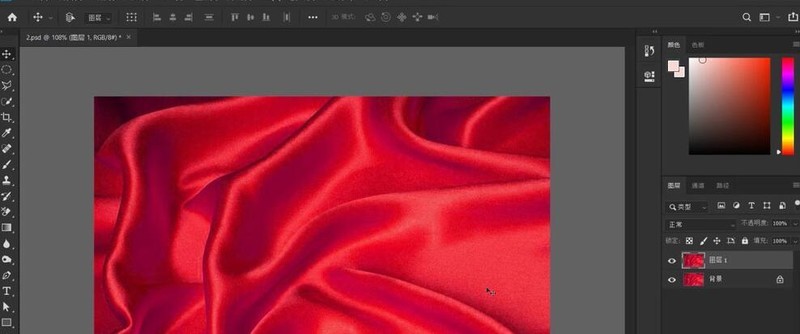
2. Comme indiqué sur l'image, appuyez sur Ctrl+Shift+U pour supprimer la couleur, puis cliquez sur [Fichier-Enregistrer sous] pour enregistrer le fichier au format PSD.
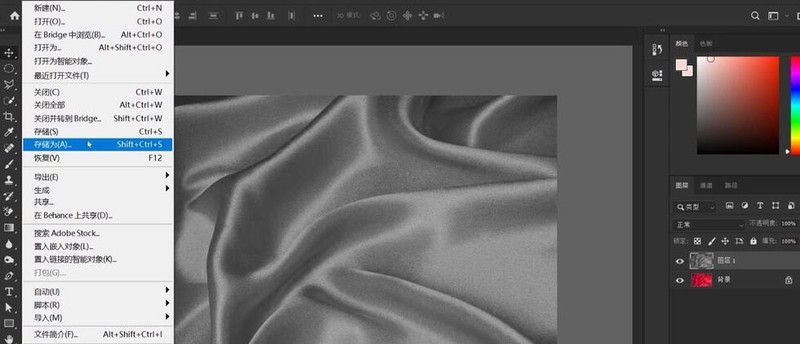
3. Cliquez sur l'outil Texte, définissez les paramètres du texte dans la barre de propriétés : police, taille, couleur, distance du texte, etc., saisissez le texte [Allez Wuhan], comme indiqué sur l'image, voici le police, il est recommandé de choisir des polices grasses, l'effet de production sera meilleur de cette façon, cliquez avec le bouton droit de la souris, sélectionnez [Convertir en objet intelligent] dans le menu qui s'ouvre, et lorsque vous voyez l'étape [Convertir en objet intelligent] , certains amis ont dû l'avoir deviné, oui, la prochaine étape consiste à réutiliser les filtres.
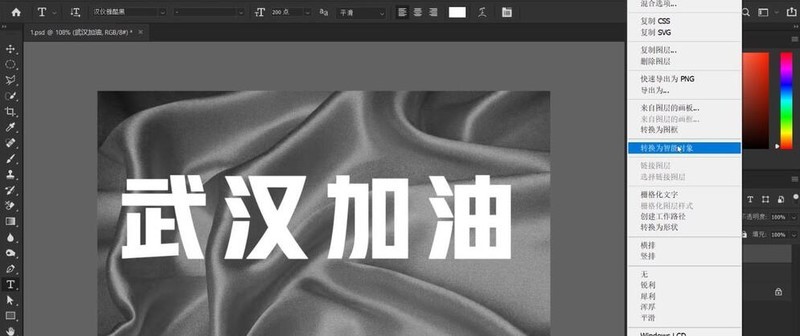
4. Comme le montre l'image, cliquez sur [Filtre-Distorsion-Déplacement]. Il y a deux paramètres au-dessus de la boîte de dialogue de déplacement ouverte, [Rapport horizontal] et [Rapport vertical]. distorsion. Grande, dans ce cas, réglez-la sur 10%. Après avoir défini les paramètres, cliquez sur OK et sélectionnez le fichier PSD précédemment stocké
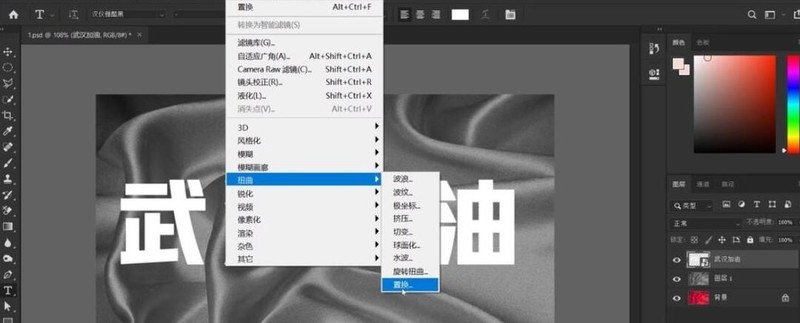
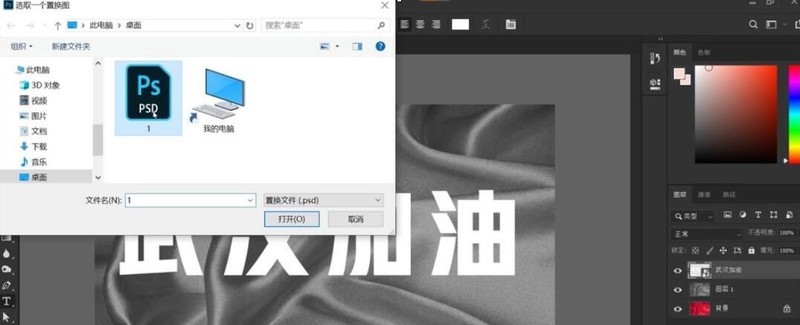
5. que le texte est apparu. Modifiez les rides et masquez le calque noir et blanc. Bien que le texte ait changé en rides à ce moment-là, il ne semble toujours pas naturel, car le texte manque de fluctuations, de lumière et de lumière. changements sombres qui correspondent à l'arrière-plan en soie.
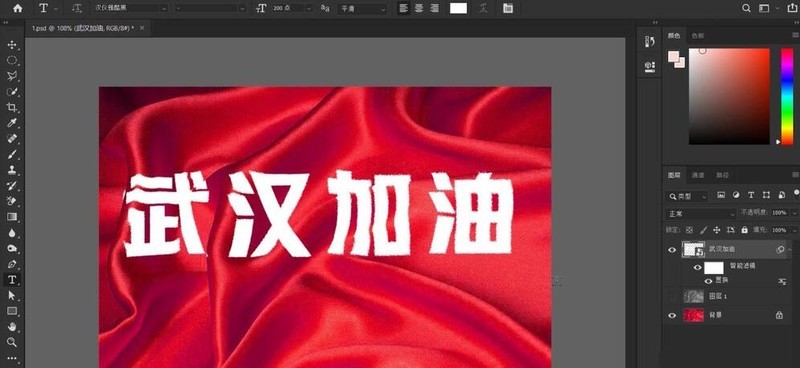
6. Sélectionnez le calque d'arrière-plan, appuyez sur Ctrl+J pour copier le calque d'arrière-plan, faites-le glisser vers le calque supérieur, double-cliquez sur le calque de copie, ouvrez le panneau de style de calque et dans la liste déroulante de la bande de couleurs mélangées, sélectionnez Rouge [, sélectionnez le curseur blanc sur le côté droit de ce calque, faites glisser le curseur vers la gauche et observez les changements dans l'image à gauche lorsque le texte blanc apparaît. , maintenez la touche Alt enfoncée, cliquez sur le curseur blanc pour séparer le curseur et faites glisser pour séparer. Après avoir appuyé sur la moitié gauche du curseur, continuez à le déplacer vers la gauche (cette opération peut rendre la transition douce et naturelle si vous le souhaitez). Si vous avez besoin que le texte soit plus accrocheur, nous pouvons déplacer la moitié droite du curseur vers la gauche. L'effet après l'opération est comme indiqué sur la figure
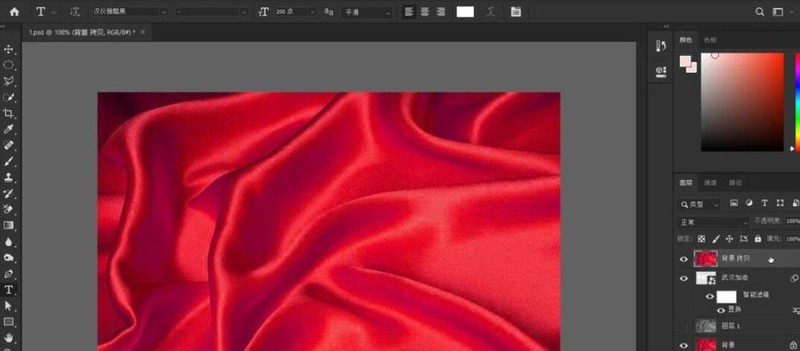
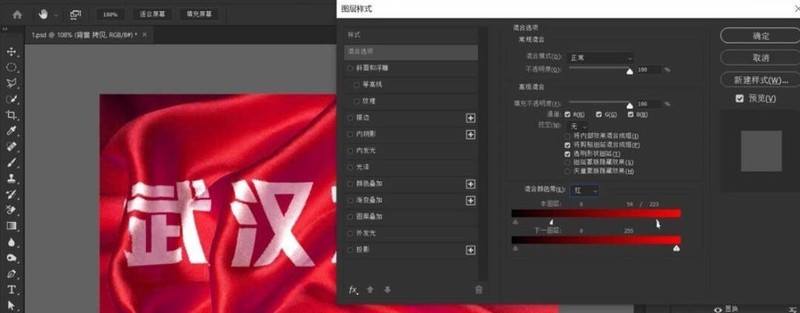
7. panneau de style de calque et jetez un œil à l'effet final
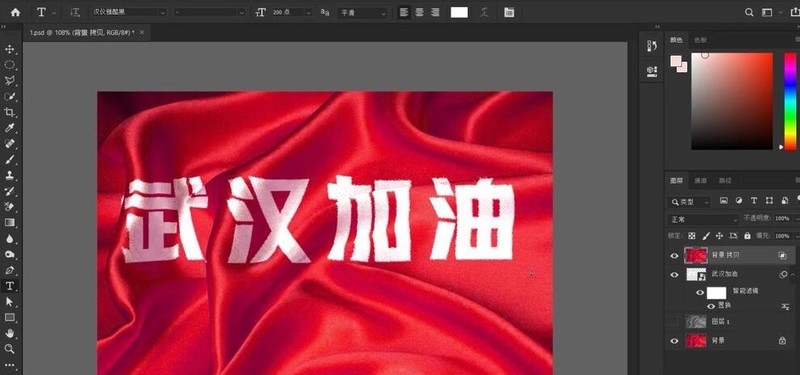 .
.
Ce qui précède est le contenu détaillé de. pour plus d'informations, suivez d'autres articles connexes sur le site Web de PHP en chinois!

